
2844-Z
Thermal Printers
サーマルプリンタ
TLP 2844-Z
ユーザガイド
User s
'
Guide
LP 2844-Z
980410-071 Rev. A

ii 980410-071 Rev. A

所有権の宣言
このマニュアルには、Zebra Technologies Corporation の知的財産情報が含まれています。このマニュアルの唯一の目的は、ここに記述さ
れている設備を操作し維持する方々に利用していただく情報の提供であります。この知的財産情報は、Zebra Technologies Corporation の
明示的な文書による許可なしに、他の目的で使用、再製、または第三者に開示してはいけません。
製品改良
製品の絶え間ない改良は、Zebra Technologies Corporation のポリシーです。仕様および標識はすべて予告なしに変更されます。
FCC 準拠ステートメント
注:この装置は、FCC 規則の Part 15 に基づくクラス B デジタルデバイスの限度制限を遵守していることが、テストにより判明しています。
これらの制限は、居住地域のインストールで有害な干渉を合理的に保護することを目的としています。この装置は無線周波エネルギーを発
生し、使用し、放射します。使用説明に基づいてインストールされ使用されない場合は、無線通信に有害な電波障害を引き起こすことがあ
ります。しかし、特定のインストールで障害が起こらないという保障はありません。この設備がラジオまたはテレビ受信に有害な干渉をを
引き起こす場合 ( 設備をつけたり消したりすることにより判断できます )、ユーザは次の手段の 1 つ以上によって障害の解消を試みるよう
にお勧めいたします。
■ 受信アンテナの方向か位置を変更する。
■ 設備と受信機の間の距離を広げる。
■ 受信機を接続している回線とは別回線になっているソケットに設備を接続する。
■ 販売業者またはラジオ /TV の技術者に相談する。
注:このユニットは、シールドされたケーブルで周辺機器と接続しテストされています。準拠のためには、シールドされたケーブルを使用
しなければなりません。
Zebra Technologies Corporation により明示的に承認されていな変更や改造は、ユーザが設備を稼動する権限を失う可能性があるので、注
意してください。
賠償責任否認
Zebra Technologies Corporation は、公表された技術規格およびマニュアルが正確であることを保証するあらゆる手段を取っています。し
かしながら、エラーは発生します。Zebra Technologies Corporation は、いかなるエラーも修正する権利を留保し、そこから生じる賠償責
任を否認します。
間接損害責任なし
いかなる場合にも、Zebra Technologies Corporation または付属製品(ハードウェアとソフトウェアを含む)の生成、生産または配達に関
与した他者が、たとえそのような損害の可能性が Zebra Technologies Corporation に知らせられていたとしても、製品の使用、使用の結
果、または使用できなかったことにより発生する損害(営業利益の損失、事業中断、営業情報の紛失、またはその他の金銭ロスによる損害
を含むが、これに制限されることはない)に対して一切責任を負いません。間接的または付随的損害に対する責任の除外または制限を許さ
ない米国の州があり、この制限が適用されない場合があります。
商標
Zebra のロゴおよびシマウマの頭のデザインは、両者とも登録商標です。また、TLP 2844-Z および LP 2844-Z は ZIH 社のサービスマークで
す。Windows および MS-DOS はマイクロソフトの登録商標です。他のすべてのマークはそれぞれのホルダの商標または登録商標です。
著作権
ここに記述された著作権のあるマニュアルおよびラベルプリンタは、Zebra Technologies Corporation によって所有されています。All
rights reserved. このマニュアルまたはラベルプリンタのソフトウェアの不正な再生には、1 年以内の監禁および 10,000 ドル
(17U.S.C.506) までの罰金が課せられます。著作権違反者は、民事責任の対象になります。
ゥ 2002 ZIH Corp. All rights reserved.
980410-071 Rev. A iii

バッテリ
メインのプリントサーキットボードアセンブリには、3ボルトのリチウムが含まれて
います。
—
注意
注:その地域のガイドラインと規則に従って、バッテリをリサイクルしてください。
誤ったタイプのバッテリに取り替えると、爆発の危険があります。
電気ショックの危険
プリンタと電源供給装置は、そのどちらかがぬれる可能性のある場所では絶対に稼
動しないでください。身体傷害を起こす恐れがあります。
用紙とリボン
常に高品質、認証済みのラベル、タグ、リボンを使ってください。粘着性のラベル
で台紙に対して平行になっていないラベル紙が使われた場合、露出したエッジがプ
リンタ内部のラベルガイドとローラにくっついて、ラベルが台紙から剥がされプリ
ンタジャムを起こす可能性があります。非承認のラベルを使用すると、不正に巻き
込まれたり、印字ヘッドを腐食する化学薬品が含まれている恐れがあり、印字ヘッ
ドが恒久的な損傷を受ける可能性があります。取り扱い販売会社から承認済みの消
耗品を入手してください。
印刷中にラベルやリボンが切れた場合、再ロード中に電源スイッチを切らないでく
ださい。データロスが発生します。新規のラベルまたはリボンロールをセットする
と、プリンタが自動的に再スタートします。
静電気放電
人体の表面や他の表面で蓄積する静電エネルギーの放電により、この装置の中で使
われる印字ヘッドや電子部品が破損、または破壊されることがあります。トップカ
バーの下の印字ヘッドや電子部品に触ってはいけません。
サーマル印刷
印字ヘッドは印刷中、熱くなります。印字ヘッドの破損や身体傷害の危険を避ける
ため、印字ヘッドには触れないようにしてください。メンテナンスをするときは、
清浄ペンのみを使用してください。
iv 980410-071 Rev. A

はじめに
ようこそ! . . . . . . . . . . . . . . . . . . . . . . 1
ボックスの中味は? . . . . . . . . . . . . . . . . . . 2
プリンタの検査 . . . . . . . . . . . . . . . . . . . . 3
関連ドキュメント . . . . . . . . . . . . . . . . . . . 6
使ってみよう
印刷モード . . . . . . . . . . . . . . . . . . . . . . 7
電源供給装置の取り付け . . . . . . . . . . . . . . . . 8
ロール紙の装着について . . . . . . . . . . . . . . . . 9
リボンの装着 . . . . . . . . . . . . . . . . . . . . . 11
自動キャリブレーション . . . . . . . . . . . . . . . . 13
操作方法 . . . . . . . . . . . . . . . . . . . . . . . 14
テスト印刷 . . . . . . . . . . . . . . . . . . . . . . 15
プリンタをコンピュータに接続 . . . . . . . . . . . . . 16
目次
プリンタを開く . . . . . . . . . . . . . . . . . . 3
プリンタを閉じる . . . . . . . . . . . . . . . . . 5
損傷の通知 . . . . . . . . . . . . . . . . . . . . 6
ロール紙の装着(コンパートメントに) . . . . . . . 9
ガイドの調節 . . . . . . . . . . . . . . . . . . . 10
リボンのインストール . . . . . . . . . . . . . . . 11
巻取芯のインストール . . . . . . . . . . . . . . . 11
リボンを取り付けて締める . . . . . . . . . . . . . 12
フィードボタン . . . . . . . . . . . . . . . . . . 14
ステータスランプ . . . . . . . . . . . . . . . . . 14
インタフェイスケーブルの必要要件 . . . . . . . . . 16
USB インタフェイス必要要件 . . . . . . . . . . . . . 17
パラレルインタフェイス必要要件 . . . . . . . . . . 17
イーサネットインタフェイス必要要件 . . . . . . . . 17
シリアルインタフェイス必要要件 . . . . . . . . . . 17
980410-071 Rev. A v

プリンタとの通信 . . . . . . . . . . . . . . . . . . . 18
USB(ユニバーサルシリアルバス)通信 . . . . . . . . 18
パラレル通信 . . . . . . . . . . . . . . . . . . . 18
内蔵 ZebraNet
シリアル通信 . . . . . . . . . . . . . . . . . . . 18
印刷幅の調整 . . . . . . . . . . . . . . . . . . . . . 20
印刷濃度の調整 . . . . . . . . . . . . . . . . . . . . 20
印刷速度の調整 . . . . . . . . . . . . . . . . . . . . 20
操作とオプション
サーマル印刷 . . . . . . . . . . . . . . . . . . . . . 21
消耗品の取替え . . . . . . . . . . . . . . . . . . . . 22
新たに熱転写リボンを装着 . . . . . . . . . . . . . 22
使用済み熱転写リボンの取替え . . . . . . . . . . . 22
ピールモード印刷 . . . . . . . . . . . . . . . . . . . 23
ファンフォールド紙の印刷 . . . . . . . . . . . . . . . 24
カッターオプションの使用 . . . . . . . . . . . . . . . 25
台紙のないラベルの印刷 . . . . . . . . . . . . . . . . 26
メンテナンス
清掃 . . . . . . . . . . . . . . . . . . . . . . . . . 27
印字ヘッドへの配慮 . . . . . . . . . . . . . . . . 28
メディアパスへの配慮 . . . . . . . . . . . . . . . 28
清浄カードへの配慮 . . . . . . . . . . . . . . . . 28
潤滑油 . . . . . . . . . . . . . . . . . . . . . . . . 29
部品リスト . . . . . . . . . . . . . . . . . . . . . . 30
LP 2844-Z スペアパーツ . . . . . . . . . . . . . . 32
プラテンの取替え . . . . . . . . . . . . . . . . . . . 34
取り外し . . . . . . . . . . . . . . . . . . . . . 34
アセンブリ . . . . . . . . . . . . . . . . . . . . 34
印字ヘッドの取替え . . . . . . . . . . . . . . . . . . 35
ダイレクトサーマル LP モデル . . . . . . . . . . . 36
熱転写 TLP モデル . . . . . . . . . . . . . . . . . 38
®
PrintServer II™ 通信 . . . . . . . . 18
トラブルシュート
問題解決 . . . . . . . . . . . . . . . . . . . . . . . 41
印字品質問題 . . . . . . . . . . . . . . . . . . . . . 44
マニュアルキャリブレーション . . . . . . . . . . . . . 46
vi 980410-071 Rev. A

付録
トラブルシュートテスト . . . . . . . . . . . . . . . . 47
設定ラベルの印刷 . . . . . . . . . . . . . . . . . 47
再キャリブレーション . . . . . . . . . . . . . . . 47
工場デフォルト値にリセット . . . . . . . . . . . . . . 48
通信診断 . . . . . . . . . . . . . . . . . . . . . . . 48
フィードボタンモード . . . . . . . . . . . . . . . . . 49
仕様 . . . . . . . . . . . . . . . . . . . . . . . . . 51
インタフェイス . . . . . . . . . . . . . . . . . . . . 55
ユニバーサルシリアルバス (USB) コネクタ . . . . . . 55
パラレルインタフェイス . . . . . . . . . . . . . . 56
イーサネットネットワーク用 ZebraNet
®
PrintServer II 57
シリアル (RS-232) コネクタ . . . . . . . . . . . . . 58
980410-071 Rev. A vii

viii 980410-071 Rev. A

このセクションでは、製品ボックスになにが入っているのか、またプリ
ンタ部品にはどんなものがあるのかを説明します。また、プリンタの開
閉方法とトラブルが発生したときの処理手続きについて解説します。
ようこそ!
Zebra® 2844-Z™ プリンタをお買い求めいただき誠にありがとうござい
ます。この製品は、品質、サービス、付加価値の面で業界のリーダーで
ある Zebra Technologies Corporation によって製造された高品質オン
デマンドプリンタです。Zebra Technologies Corporation は、25 年以
上にわたって、最高の製品とサポートをお客様に提供してきました。
プリンタには、次の 2 つのモデルがあります。
■ LP — LP 2844-Z プリンタは、ダイレクトサーマル印刷用です。
■ TLP — TLP 2844-Z プリンタは、熱転写印刷方式(リボンを使用)
と、ダイレクトサーマル印刷の両機能を備えています。
このマニュアルは、日常プリンタを操作するために必要な情報をすべて
提供します。ラベルのフォーマット作成には、ZPL II Programming Guide
(ZPL II プログラムガイド)(部品番号 46530L)を参照してください。
このガイドは、この製品の販売会社か、Zebra Technologies
Corporation に連絡して入手してください。
はじめに
注: プリンタ設定の多くは、プリンタドライバーかラベル設定ソフト
ウェアによってコントロールされています。詳細はドライバーま
たはソフトウェアドキュメンテーションを参照してください。
Zebra 2844-Z プリンタは、ホストコンピュータに接続されると、ラベル、
チケット、タグを印刷する完全なシステムとして機能します。
980410-071 Rev. A 1

このマニュアルにある多くのイラストレーションは、TLP プリンタのもの
です。両プリンタの間には、いくつかの物理的な相違がありますが、同
じ手順で両方のプリンタを操作することができます。
ボックスの中味は?
後でプリンタを輸送するか格納する必要がある場合のために、カートン
とすべてのパッキング材料を保存してください。ボックスから取り出し
たら、部品がすべて揃っているのを確認してください。次に述べるプリ
ンタ検査の手続きに従ってプリンタの部品に習熟し、この本に記載され
ている指示に従うことができるようにしてください。
サンプル
ラベル
プリンタ
(TLP モデルを表示。
お買い入れのプリンタ
は LP モデルかもしれま
せん。)
電源供給装置
とコード
清浄ペン
ドキュメンテー
ションと保証書
リボン巻取コア
TLP モデルのみ
2 980410-071 Rev. A

プリンタの検査
プリンタの外側を調べて、次の部品がすべて存在することを確かめてく
ださい。
フィードボタン
プリンタを開く
ラッチ解除ボタン
ステータスランプ
電源スイッチ
メディアコンパートメントにアクセスす
るためには、プリンタを開かなければな
りません。
リリースレバーを手前に引き、カバーを
上げてください。
電源供給
差込
インタフェイ
スコネクタ
(オプションによ
りタイプが異なり
ます)
980410-071 Rev. A 3

プリンタの検査
プリンタを開いたら、メディアコンパートメントを調べます。
供給ハブ
(続き)
切り取りバー
巻取ハブ
巻取ギア
リボンキャリッジ
リボンセンサ
用紙ハンガ
ギャップセンサ
印字ヘッド
カバーロック
ヘッドアップセンサ
ロックダウンねじ
メディアガイド調節
ピールオフオプション
用紙ガイド
プラテンローラ
ローラ
センサ
4 980410-071 Rev. A
バー

プリンタを閉じる
TLP プリンタでは、トップカ
バーを掴み、「キックスタン
ド」カバーロックを押して
解除します。
Close TLP.mov
トップカバーを下ろします。リボンキャ
リッジは自動的にたたみ込まれます。
カバーがカチッと閉まるまで下に押さえ
ます。
980410-071 Rev. A 5

損傷の通知
損傷または部品の欠如を見つけた場合は:
■ 直ちに運送会社に通知して損害報告を提出してください。
Technologies Corporation はプリンタの出荷中に発生した損害に対
しては責任を負いません。また品質保証では、この種の損害の修理
はカバーされません。
■ 検査のためカートンとすべての梱包材料を保存しておいてください。
■ プリンタ販売会社に通知してください。
関連ドキュメント
新しいプリンタで注文または選択したオプションによっては、次のド
キュメントが有用となります。
■
ZPL IIィ Programming Guide(ZPL IIィ プログラムガイド)
注文番号 46530L)(以後カッコ内の日本語で引用表示)
■
USB(ユニバーサルシリアルバス)
可能
■
ZebraNetィ PrintServer IIェ の Ethernet Networks Installation and
Operation Guide(イーサネットネットワークインストールおよび操
作ガイド)
(お客様注文番号 46716L)
Zebra
(お客様
仕様 USB 実施フォーラムより入手
6 980410-071 Rev. A

このセクションでは、最初にプリンタを設定し、切り取りモードでラベ
ルとリボンを装着する最も一般的な操作手順について説明します。
印刷モード
このプリンタは、次の異なるモードで操作することができます。
■ 標準切り取りモードでは、印刷後ユーザが各ラベル(またはラベル
の帯)を切り取ることができます。
■ オプションのピールオフモードでは、印刷中に台紙からラベルがハ
クリされます。このラベルが取り出されたあと、次のラベルが印刷
されます。
■ オプションのライナフリーモードでは、ラベルに台紙がありませ
ん。このオプションは、特別のプラテンを取り付けて改造されたダ
イレクトサーマル LP モデルでのみ使用することができます。
■ オプションのカッターモードでは、付属のアタッチメントによりラ
ベルがカットされます。
通常ロール紙が使用されますが、ファンフォールドやその他の連続紙を
使用することも可能です。
使ってみよう
オプションのモードと機能を使う手順については、操作とオプションの
セクションを参照してください。
980410-071 Rev. A 7

電源供給装置の取り付け
電源供給装置が、使用環境の入力電源に対して適切であるかどうかを、
確認してください。
警告: プリンタに同梱されている Zebra 提供の電源供
給装置を使ってください。
ぬれる恐れのあるエリアでは、絶対にプリンタと
電源供給装置を稼動しないでください。重大な身
体傷害の原因になります!
1. 電源スイッチがオフの位置(下がっている)にあるのを確かめて
ください。
2. 直流電源供給装置の一方の端につながっている円筒コネクタを、
プリンタ背面の電源供給差込に差し込まなければなりません。
3. 別の AC 電源コードを電源供給装置に差し込みます。
4. コードのもう一方の端を、適切な AC 電気のソケットに差し込み
ます。
国によって
プラグの形
が違います
円筒コネクタ
電源スイッチ
電源供給装置
電源供給差込
AC 電源コード
8 980410-071 Rev. A

ロール紙の装着について
ラベルを装着する際は、用紙ハンガにロールを置いて、用紙ガイドを調
節しなければなりません。
Load LP.mov
ロール紙の装着 (コンパートメントに)
必要な印刷タイプに対して正しい用紙を使わなければなりません。リボ
ンなしで印刷する場合は、感熱用紙を使います。リボンを使う場合は、
熱転写用紙を使います。プリンタのリボンセンサは、供給軸のモーショ
ンを検知します。
ロール紙が内巻き、外巻きであっても、
プリンタには同じ方法でロードします。
rollprep.mov
1. プリンタを開きます。リリースレバー
をプリンタの前面方向に引くことを忘
れないでください。
2. 露出した部分のロール紙を取り除いて
ください。出荷のとき、ラベルが手で
汚されたり、保管中にほこりが溜まっ
たりしている恐れがあります。露出し
た部分のロール紙を取り除くことに
よって、粘着物や汚れたラベルを印刷
ヘッドとプラテンの間に引きずり込む
のを避けることができます。
3. 用紙ハンガを左右に開いて保持しま
す。
4. ロール紙の印刷面がプラテンを通ると
き上向きになるように用紙の向きを定
めます。
5. ハンガの間に差し込んでロール紙のコ
アを挟みます。
980410-071 Rev. A 9

ガイドの調節
プラテンと印字ヘッドのほうに用紙を送
るガイドは、調整可能です。
1. ガイド調整取っ手を後ろに回して、用
紙ガイドを開きます。
2. 用紙をガイドに通します。
3. ガイド調整取っ手を前に回して、用紙
ガイドを閉じます。ガイドは用紙の端
に少し触れる程度で、拘束してはいけ
ません。
4. リボンをセットする必要がない場合
は、トップカバーを閉じます。カバー
ロックを解除してトップカバーを下ろ
し、パチッと止まるまで下に押さえる
ことを忘れないでください。
10 980410-071 Rev. A

リボンの装着
TLP モデルプリンタでリボンを使用する場合は、熱転写用紙(ワックスま
たはレジンリボンを転写できるもの)を使用しなければなりません。リ
rbbn TLP.mov
リボンのインストール
巻取芯のインストール
ボンをセットする場合は、巻取芯もセットして、キャリッジのリボンを
ピンと張ります。
次のステップを実行する前に、リボンの
包装紙を取り、粘着紐をリボンから引き
抜いて取り付ける準備をしてください。
1. キャリッジにリボンを通します。
2. 供給ハブにリボンの右側を押し付けま
す。
3. 左側のノッチを揃えて、左ハブのス
ポークに取り付けます。
1. 巻取ハブに芯の右側を押し付けます。
2. 左側のノッチを揃えて、左ハブのス
ポークに取り付けます。
最初のリボン巻取芯は、製品ボックスの
中にあります。次からは、空になった芯
巻を使って次のリボンを巻き取ってくだ
さい。
980410-071 Rev. A 11

リボンを取り付けて締める
リボンが真っ直ぐに巻き取られるよう
に、リボンを並べなければなりません。
1. リボンを巻取芯に取り付けます。新し
いリボンの粘着紐か、テープを使って
貼り付けてください。
2. リボン巻取ギアを左回りに(先端が後
ろ向きに移動)回して、リボンの緩み
をなくしてください。
3. トップカバーを閉じます。カバーロッ
クを解除してトップカバーを下ろし、
パチッと止まるまで下に押さえること
を忘れないでください。
12 980410-071 Rev. A

自動キャリブレーション
注: 事前印刷ラベル、事前印刷ラベル台紙、連続メディアを使う場合
は、ページ 46 の「マニュアルキャリブレーション」を参照してく
ださい。
プリンタがオンになる(ラベルがセットされている場合)か、ラベルの
エラーが解消されると、自動キャリブレーションが実行されます。自動
キャリブレーションが実行されると、プリンタによって使用中のラベル
のセンサレベルがセットされ、ラベルの長さが判定されます。
ステータスランプが赤色で点滅する場合は、ページ 46 の「マニュアル
キャリブレーション」を参照してください。
980410-071 Rev. A 13

操作方法
電源スイッチ
上に
押すとプリンタがオン
下に
押すとオフになります。
注意:
フィードボタン
ブランクラベルが 1 個送られます。
プリンタの「一時休止」状態を解消します。(プリンタは、ZPL II コマ
ンドまたはエラー状態により「一時休止」になります。)ページ 41 の
「ステータスランプの見方」を参照してください。
プリンタの設定とステータス変更にフィードボタンを使ってください。
(ページ 49 の「フィードボタンモード」を参照してください。)
ステータスランプ
プリンタの操作状態を表示します。(ページ 41 の「ステータスランプ
の見方」を参照してください。)
フィードボタン
通信ケーブルと電力ケーブルを接続するか切断す
る前に、プリンタの電源をオフにしてください。
ステータスランプ
電源スイッチ
14 980410-071 Rev. A

テスト印刷
プリンタをコンピュータに接続する前
に、プリンタが正常に作動していること
を確かめてください。設定情報を印刷し
て確認してください。
1. ラベルが正常にセットされていて、プ
リンタのトップカバーが閉じられてい
ることを確かめてください。プリンタ
がオンになっていない場合は、オンに
してください。
2. ステータスランプが緑色に持続点灯し
ているなら、ステータスランプが一度
点滅するまで給紙ボタンを押したまま
にしてください。
3. フィードボタンを離します。使用して
いる用紙に、設定情報が印刷され
ます。
この情報が印刷されない場合は、ページ
41 の「トラブルシュート」を参照してく
ださい。
980410-071 Rev. A 15

プリンタをコンピュータに接続
プリンタには、次のインタフェイス組合せのうちのどちらかが
装備されています。
■ USB、パラレル、シリアル
■ USB、イーサネット(内蔵 ZebraNet
シリアル
各インタフェイスオプション — USB、パラレル、イーサネット、シリア
ル — につき、それぞれ説明します。
使用するインタフェイスに適応したケーブルが必要です。
注意:
インタフェイスケーブルを取り付けるときは、プリンタの電源
®
PrintServer II™ を使用)、
Cables.mov
スイッチをオフにしてください。
通信ケーブルを接続するか切断する前に、電源供給装置の円筒
コネクタがプリンタの電源供給差込に挿入されていなければな
りません。
このプリンタは、完全にシールドされた 6 フィートのデータ
ケーブルを使用すると、FCC の「規則と規制」パート 15 のクラ
ス B 装置に準拠しています。さらに長いケーブルか、シールド
されていないケーブルを使用すると、放射量がクラス B の範囲
以上に増加する可能性があります。
インタフェイスケーブルの必要要件
データケーブルは、完全シールド構造になっていて、金属または金属化
されたコネクタシェルが付いていなければなりません。シールドケーブ
ルとコネクタは、放射線と電気的な雑音の感受を防ぐために必要です。
ケーブルが電気的ノイズを拾うのを最小にするためには:
ケーブルをできるだけ短くする(6’ [1.83m] を推奨)こと。
データケーブルと電源コードを一緒に束めないこと。
データケーブルを電源ワイヤ導線に結び付けないこと。
16 980410-071 Rev. A

USB インタフェイス必要要件
USB(ユニバーサルシリアルバス)(バージョン 1.1)は、既存の PC
ハードウェアと互換性のある高速インタフェイスを提供します。USB の
「プラグアンドプレイ」により、インストールは簡単です。複数のプリ
ンタが、単一の USB ポート / ハブを共有することができます。
パラレルインタフェイス必要要件
ケーブル(IEEE1284 準拠を推奨)は、一方の端に標準の 36 ピン並列コ
ネクタを装備している必要があります。そのコネクタをプリンタの後ろ
にあるパラレルポートに差し込みます。パラレルインタフェイスケーブ
ルのもう一つの端は、ホストコンピュータに差し込んでプリンタコネク
タに接続します。
詳細は、ページ 56 を参照してください。
イーサネットインタフェイス必要要件
イーサネットは、様々なインターネット / イントラネットの印刷ソ
リューションに役に立つことができる、強力なネットワーキング能力を
提供します。ラベルをセットしてトップカバーを閉じた後、プリンタの
後部にあるテストボタンを押すと、イーサネット設定ラベルが印刷され
ます。
このインタフェイスの詳細は、
ZebraNetィ PrintServer IIェ のEthernet
Networks Installation and Operation Guide(イーサネットネットワー
クのインストールとオペレーションガイド)
照してください。
(部品番号 46716L)を参
シリアルインタフェイス必要要件
使用ケーブルは、一方の端に 9 本ピン メ D モ タイプおすコネクタを装備
している必要があります。このコネクタをプリンタ後部のめす (DB-9S)
シリアルポートに差し込みます。シリアルインタフェイスケーブルのも
う一つの端は、ホストコンピュータに差し込んでプリンタコネクタに接
続します。特定のインタフェイス必要条件によって、ヌルモデムケーブ
ルになる可能性が大です。
詳細は、ページ 57 を参照してください 。
980410-071 Rev. A 17

プリンタとの通信
USB (ユニバーサルシリアルバス)通信
USB インタフェイスを使用する場合、プリンタは端末装置になります。
このインタフェイスの詳細は USB 仕様を参照してください。
パラレル通信
パラレルポートを使用する場合、一旦ケーブルを差し込むと通常はセッ
トアップが不要です。万一問題が発生した場合、コンピュータ付属の
ユーザガイドを参照してください。
内蔵 ZebraNet® PrintServer IITM 通信
このインタフェイスの詳細は、
Networks Installation and Operation Guide(イーサネットネットワー
クのインストールとオペレーションガイド)
照してください。
シリアル通信
プリンタとホストコンピュータの間のシリアル通信は、自動ボード同期
機能または ^SC コマンドのいずれかで、設定することができます。
自動ボード
自動ボード同期機能により、プリンタはホストコンピュータのコミュニ
ケーションパラメータと自動的に同期することができます。自動同期す
るには:
1. 緑色のステータス LED フラッシュが 1 度、2 度、そして 3 度
2. ステータス LED が点滅する間に、ZPL II フォーマットがプリンタ
3. プリンタとホストが同期されると、LED が緑色の持続点灯に変わり
ZebraNetィ PrintServer IIェ のEthernet
(部品番号 46716L)を参
点滅するまでフィードボタンを押したままにしてください。
に送信されます。
ます。(オートボード同期中は、ラベルが印刷されません。)
18 980410-071 Rev. A

シリアル通信(続き)
^SC コマンド
Set Communications (^SC) コマンドを使って、プリンタの通信設定を変
更します。
1. プリンタと同じコミュニケーション設定でホストコンピュー
タをセットしたまま、希望の設定にプリンタを変更する ^SC
コマンドを送ります。
2. 新しいプリンタの設定と一致するように、ホストコンピュータの
設定を変更します。
このコマンドの詳細は、
シリアルパラメータをデフォルトに設定
プリンタの通信パラメータを、工場デフォルト(9600 ボー、8 ビットの
ワード長、パリティなし、1 ストップビット、XON/XOFF)にリセットす
るためには、次を実行します。
1. 緑色のステータス LED フラッシュが 1 度、2 度、そして 3 度
点滅するまでフィードボタンを押したままにしてください。
2. ステータスが黄色と緑色に高速で点滅しているときに、フィードボ
タンを押します。
ZPL II プログラムガイド
を参照してください。
980410-071 Rev. A 19

印刷幅の調整
次の場合には印刷幅のキャリブレートが必要です 。
■ プリンタを始めて使用するとき。
■ 用紙の幅が変更されたとき。
印刷幅は、ページ 49 の「フィードボタンモード」にある 5 回点滅シー
ケンスの方法でセットするか、または印刷幅 (^PW) コマンド
プログラムガイド
印刷濃度の調整
相対濃度の設定は、ページ 49 の「フィードボタンモード」 にある 6 回
点滅シーケンスか、または Set Darkness (~SD) ZPL II コマンド(
II プログラムガイド
印刷速度の調整
印字品質は、印刷速度と使用する用紙によって影響を受けます。使用さ
れるアプリケーションにおける最適条件は、実際に印刷確認を繰り返し
行ってのみ見つけることができます。
(ZPL II
を参照)を参照してください。
ZPL
の説明に従う)によりコントロールします。
印刷速度を調節する必要があると判明した場合は、
イド
にある Print Rate (^PR) コマンドを参照してください。
20 980410-071 Rev. A
ZPL II プログラムガ

操作とオプション
このセクションでは、プリンタを最大限に利用する方法を手引きします。
プリンタ機能の多くをコントロールするためには、プログラミングを使
わなければなりません。いくつかの例を挙げると:
■ ~JL コマンドは、ラベルの長さをコントロールします。
■ ^XA^MTD^XZ コマンドは印刷モードをダイレクトサーマルに変更しま
す。^XA^MTT^XZ コマンドは印刷モードを熱転写に変更します。
■ ^XA^JUS^XZ コマンドは、フラッシュメモリに新しい設定を保存しま
す。
ZPL II を使ってラベルを作成する詳細は、
参照するか、または www.zebra.com ウェブサイトにアクセスしてくだ
さい。
印字品質を改善する場合、希望の結果を達成するためには、印刷速度と濃
度の両方を変更する必要があるかもしれません。アプリケーションのプ
リンタドライバで、速度および濃度をコントロールすることができます。
サーマル印刷
印字ヘッドは印刷中、熱くなります。印字ヘッドの破損や作業者のケガ
の危険を避けるため、印字ヘッドには触れないようにしてください。メ
ンテナンスをするときは、清浄ペンのみを使用してください。
人体の表面や他の表面で蓄積する静電エネルギーの放電により、この装
置の中で使われる印字ヘッドや電子部品が破損、または破壊されること
があります。トップカバーの下の印字ヘッドや電子部品を取り扱う場合
は、静電気安全手順を守る必要があります。
印刷方法に応じて正しいメディア(用紙とリボンの有無)を使わなけれ
ばなりません。リボンなしで印刷する場合は、感熱用紙を使います。リ
ボンを使う場合は、熱転写用紙を使います。プリンタのリボンセンサ
は、供給軸のモーションを検知します。
ZPL II プログラムガイド
を
980410-071 Rev. A 21

消耗品の取替え
印刷中にラベルやリボンが切れた場合、プリンタ はオンのままで装着
してください
ベル、リボンを装着した後、フィードボタンを押して再スタートするま
で、プリンタは緑色で 2 回点滅します。
常に高品質、認証済みのラベル、タグ、リボンを使ってください。粘着
性のラベルで台紙に対して平行になっていないラベル紙が使われた場
合、露出したエッジがプリンタ内部のラベルガイドとローラにくっつい
て、ラベルが台紙から剥がされプリンタジャムを起こす可能性がありま
す。非認定のラベルを使用すると、不正に巻き込まれたり、印字ヘッド
を腐食する化学薬品が含まれている恐れがあり、印字ヘッドが恒久的な
損傷を受ける可能性があります。取り扱い販売会社から承認済みの消耗
品を入手してください。
新たに熱転写リボンを装着
リボンが印刷ジョブの最中に切れた場合は、インジケータがオレンジ色
に変わり、新しいロールが追加されるまでプリンタは待機します。
1. リボンを交換するとき、プリンタはオンのままにしてくださ
い。
2. トップカバーを開いて、使用済みのリボンを切り取り、コアを取
り外します。
3. 新しいリボンロールを装着します。必要に応じて、リボンの取り
付け手順を参照してください。
4. トップカバーを閉じます。
5. フィードボタンを押して、印刷を再開します。
(オフにするとデータロスが発生します)。新しいラ
使用済み熱転写リボンの取替え
使用されたリボンを取り出すには、次の手順を実行してください。
1. 巻取ロールからリボンを切り取ります。
2. 巻取ロールを取り外して、使用済みリボンを廃棄します。
3. 供給ロールを取り外して、未使用のリボンの端にテープを貼りつ
けて、リボンが剥がれないようにします。
部分的に使用されたリボンを再インストールするときには、空の巻取
ロールにテープで切り端を貼り付けます。
22 980410-071 Rev. A

ピールモード印刷
オン
オフ
オプションのディスペンサを使うと、ラ
ベル台紙が異なるパスを通り、ラベルが
一度に 1 つずつ送られるピールモード
の印刷が可能になります。
ピールモードを使用する前には、プリン
タに次のプログラムコマンドを送信しな
ければなりません。
^XA ^MMP ^XZ
^XA ^JUS ^XZ
ZPL II プログラムガイドを参照してくだ
さい。
1. 数枚のラベルを台紙から剥がします。
2. トップカバーを開きます。
3. ディスペンサドアを開きます。
4. ラベルハクリセンサをオンにします。
5. 台紙をハクリバーの前とハクリローラ
の後ろに挿入します。
6. ディスペンサドアを閉じます。
7. トップカバーを閉じます。
8. フィードボタンを押してラベルを前送
りします。
印刷ジョブ中、ラベルは台紙から剥がさ
れて、単独で送りだされます。プリンタ
からラベルを取り出して、次のラベルを
印刷します。
Dispensr.mov
980410-071 Rev. A 23

ファンフォールド紙の印刷
ファンフォールド紙に印刷するためには、
用紙ハンガーと用紙ガイドの両方を所定の
位置にセットする必要があります。
ロックダ
ウンねじ
1. トップカバーを開きます。
2. 用紙のサンプルを使い、用紙の幅に用
紙ハンガーを調節します。ハンガは用
紙の端に少し触れる程度で、拘束して
はいけません。
3. 小さなフィリップスドライバー #1 を
使って、ねじを締めます。
4. 用紙のサンプルを使い、ガイドを用紙
の幅に調節します。ガイドは用紙の端
に少し触れる程度で、拘束してはいけ
ません。
5. プリンタ後部のスロットに用紙を差し
込みます。
6. ハンガとガイドの間に用紙を通しま
す。
7. トップカバーを閉じます。
24 980410-071 Rev. A

カッターオプションの使用
電動刃付のベゼルを装備しているプリンタは、供給された用紙から 1 つ
以上のフォームを自動的にカットして送り出すことができます。このオ
プションでは、ロールから台紙を通して連続紙をラベルの間で切断しま
す。カッターは、乾燥しておいてください。刃の洗浄に液体や溶液を
使ってはいけません。
^MM コマンドを使ってカッターを有効にし、^LL コマンドでフォームの長
さと間隔の距離をセットします。ZPL II プログラムガイドを参照してく
ださい。
刃がラベルをカットすると、接着剤で
カッターがジャムする場合があります。
1. カッターをきれいにする際、プリン
タ電源をオフ (O) にして電源ケー
ブルとインタフェイスケーブルを
抜いてください。
2. 砕片を取り除いたあと、電源ケーブル
とインタフェイスケーブルを差し込み、
プリンタをオンにしてから正常作動の
テストを実行してください。
980410-071 Rev. A 25

台紙のないラベルの印刷
「台紙なしラベル」は、粘着側に台紙がない特別のラベルです。用紙
は、ラベルの裏側が接着剤でラベルの下側が次のラベルに接触する形で
巻き付けられています。
ダイレクトサーマル LP プリンタを改造して、シリコンでコーティング
された特別の非接着プラテンを装備すると、台紙なしラベルを扱うこと
ができます。それでも、接着剤とコーティングがプラテンと印字ヘッド
を含むメディアのパスに付着して、そこにホコリと砕片が蓄積する可能
性があります。正常な作動には、印字ヘッド、メディアパス、プラテン
ローラを清潔に保つことが要求されます。清浄方法については「メンテ
ナンス」セクションを参照してください。
台紙なしメディアを扱うプラテンは、標準のプラテンよりも早く磨耗し
ます。新しいプラテンをスペアとして保存して利用できるようにしてお
き、プリンタのパフォーマンス、印字品質、メディア処理が著しく悪化
する場合は、スペアをインストールしてください。清掃したあとも粘着
やジャムが続く場合は、プラテンを取り替えなければなりません。プラ
テン取替えの説明は、メンテナンスを参照してください。
26 980410-071 Rev. A

清掃
メンテナンス
プリンタを清掃する場合、必要に応じて次の消耗品の 1 つ以上を使って
ください。
説明 部品番号
清浄ペン (12)
清浄ペン (25)
清浄カード、4 インチ幅 (25)
印刷ヘッド保存フィルム、4 インチ幅 (3) 105950-047
105950-035
105909-057
105950-034
清掃作業は、次の手順概要に従い
プリンタ
部品
印字ヘッドを 1 分間冷却させてから、新しい清浄ペンで端か
ら端まで印刷エレメント(印字ヘッド上の薄い灰色のライ
ン)を拭き取ってください。
印字ヘッド
プラテン
ローラ
ハクリバー
切り取り
バー
外部 水に浸した布
内部 刷毛または空気ブロー
カッター ピンセットで埃を取り除いてください
にする必要はありません
清掃後も印字品質が良くならない場合は、印字ヘッド清掃
フィルムを使い、印字ヘッドを傷めずに蓄積物を除去してく
ださい。詳細は販売会社に連絡してください。
プラテンローラを手動で回転してください。清浄カード、リ
ントなしの布、清浄モップなどに 70% のイソプロピルアル
コールをつけて十分に清掃してください。
綿棒に 70% のイソプロピルアルコールをつけて十分に清掃
してください。
綿棒に 70% のイソプロピルアルコールをつけて十分に清掃
してください。
2・3
方法 間隔
注:
。
分で終わります。
この作業にプリンタをオフ
必要に応じ
て、または
メディアの
5 ロールご
とに
必要に応
じて
980410-071 Rev. A 27

ラベルの粘着物とコーティングは、メディアの通り道にあるプラテンや
印字ヘッドなどに堆積してゆきます。この堆積にほこりや破砕が蓄積し
ます。印字ヘッド、メディアパス、プラテンローラなどを清潔にしない
と、不測のラベルロスやラベルジャムが発生し、プリンタにも損傷を与
える可能性があります。
印字ヘッドへの配慮
印字ヘッドには、常に新しい清浄ペンを使ってください(古いペンに
は、前の使用からの汚染物質があって、印字ヘッドを破損する恐れがあ
Clean LP.mov
ります)。
メディアパスへの配慮
綿棒か清浄ペンを使って、ホルダ、ガイド、メディアパスの表面に蓄積
した破砕、ほこり、外皮などを除去してください。
1. 綿棒か清浄ペンにはアルコールをつけてください。破砕をア
ルコールに浸して分離してください。
2. 綿棒か清浄ペンでエリアを拭き取り、破砕を除去してください。
3. 使用後は綿棒や清浄ペンを破棄してください。
清浄カードへの配慮
プラテンに堆積した破砕を清浄カードで除去してください。プラテンを
ごしごしと拭いたり、強くこすったりしないでください。表面が破損す
る恐れがあります。
1. プリンタを開いてラベルを取り除きます。
2. 清浄カードをラベルパスに置きます。ガイドの下で印字ヘッドとプ
ラテンローラの間にまたがるようにしてください。
3. プリンタをパチッと閉じます。
4. 電源スイッチをオンにし、給紙スイッチを押して清浄カードを移
動させ、プリンタの中を通します。
5. 使用後は、清浄カードを破棄してください。
28 980410-071 Rev. A

プラテンへの配慮
通常、標準プラテン(ドライブローラ)は清掃が不要です。紙と台紙か
らのゴミは溜まっても印刷工程には影響しません。プラテンローラ上の
汚れは、印字ヘッドを破損するか、印刷のときメディアをスリップさせ
ることがあります。粘着物、ゴミ(紙、台紙以外からのもの)、ホコリ、
油、その他の汚れなどは、直ちにプラテンから取り除いてください。
潤滑油
一方、
て粘着物が蓄積して印字ヘッドとメディアパスに移動するのを防ぐ必要
があります。新しいプラテンをスペアとして保存して利用できるように
しておき、プリンタのパフォーマンス、印字品質、メディア処理が著し
く悪化する場合は、スペアをインストールしてください。清掃したあと
も粘着やジャムが続く場合は、プラテンを取り替えなければなりません。
無繊維布(Texpad 布など)か、リントフリーの清潔で湿った布をアルコー
ル(純度 70% 以上)で軽く湿らして、プラテンを洗浄してください。
台紙のない
ラベル用の非粘着性プラテンローラは、頻繁に清掃し
1. メディアのドアを開いて、用紙を取り出します。
2. アルコールで湿らせた布でプラテンの表面を清掃します。拭きな
がらプラテンを回してください。この作業を新しい布で 2・3回繰り
返して、残った汚れを取り除いてください。たとえば、粘着物や油
は最初の洗浄で薄くなるかもしれませんが、完全には取り払われ
ません。
3. 使用後は布や清浄ペンを破棄してください。
ラベルを装着する前に、一分間プリンタを乾かせてください。
このプリンタには、いかなる種類の潤滑剤も使用してはいけません! 市
販の潤滑油を使用すると、プリンタ内部の加工と機械部品が損傷します。
980410-071 Rev. A 29

部品リスト
TLP 2844-Z スペアパーツ
品目 説明 部品番号
1
2
3
4
5
6
7
8
9
10
11
12
13
14
15
16
17
モーター ステッパモーター(2 式セット)
電源供給装置 100V-240V (C7)、すべてのコード付き
電源コード
コンパクトディ
スク
梱包 ボックス、差し込み、バッグ
ラッチアセンブリ
フィードスイッチ / センサアセンブリ(3 式セット)
上部カバーサポート(3 式セット)
印字ヘッドアセンブリ - 4 モ TLP
印字ヘッドケーブルアセンブリ
ヘッドアップセンサ
ギャップ / 黒線センサ PCBA(3 式セット)
プラテンキット(標準プラテン 3 式セット)
フロントベゼル(標準ベゼル 10 式セット)
フロントベゼル、ディスペンサ(単独)
ラベルハクリセンサ(3 式セット)
ラバーフットキット(24 式セット)
メインコントロール PCBAs
パラレル、シリアル、USB
イーサネット、シリアル、USB
パラレル、シリアル、USB 拡張メモリー
(カッターとリアルタイムクロックを処理可能)
イーサネット、シリアル、USB 拡張メモリー
(カッターとリアルタイムクロックを処理可能)
イーサネット I/O PCBA、ケーブル付き
プリントサーバ II ドーターボード
2844 イーサネットバックパネル
バッテリ(10 式セット)
ボトムフレームアセンブリ
上部カバーアセンブリ
リボン切れセンサ(3 式セット)
リボンキャリッジ、印字ヘッドなし
カッター取替キット
図表示なし
U.S. 120V、 IEC320C7(5 式セット)
Euro 220V、 IEC320C7(5 式セット)
U.K. 240V、 IEC320C7(5 式セット)
オーストラリア 240V、 IEC320C7(5 式セット)
ZPL デスクトッププリンタ(ユーザガイド付き)
サービスドキュメンテーション
105910-052
105910-064
105910-066
105910-053
105910-065
105910-072
105910-054
105910-055
105910-057
105916-003
105916-001
105910-007
105916-004
105916-005
105916-006
105916-007
105910-121
105910-123
105910-124
105950-003
105910-071
105910-060
105910-067
105910-061
105910-028
105910-051
105950-043
105950-038
105950-039
105950-040
105950-041
105950-053
105950-051
105950-050
30 980410-071 Rev. A

15
16
1
2
14
11
13
3
4
5
6
8
7
9
17
10
—
注意
誤ったタイプのバッテリに取り替えると、爆発の危険があります。
CAUTION—Risk of explosion if battery is
12
replaced with an incorrect type.
注—その地域のガイドラインと規則に従って、バッテリをリサイクルしてください。
Note—Recycle batteries according to local
guidelines and regulations.
980410-071 Rev. A 31

LP 2844-Z スペアパーツ
品目 説明 部品番号
1
2
3
4
5
6
7
8
9
10
11
12
13
14
モーター ステッパモーター(2 式セット)
電源供給装置 100V-240V (C7)、すべてのコード付き
電源コード
コンパクトディスクZPL デスクトッププリンタ(ユーザガイド付き)サービス
梱包 ボックス、差し込み、バッグ
フィードスイッチアセンブリ(3 式セット)
ラッチアセンブリ(印字ヘッドなし)
印字ヘッドアセンブリ - 4 モ LP
ギャップ / 黒線センサ PCBA(3 式セット)
ヘッドアップセンサ
プラテンキット(標準プラテン 3 式セット)
プラテンキット(台紙なし)
フロントベゼル(標準ベゼル 10 式セット)
フロントベゼル、ディスペンサ(単独)
ラベルハクリセンサ(3 式セット)
ラバーフットキット(24 式セット)
メインコントロール PCBAs
パラレル、シリアル、USB
イーサネット、シリアル、USB
パラレル、シリアル、USB 拡張メモリー
イーサネット、シリアル、USB 拡張メモリー
イーサネット I/O PCBA、ケーブル付き
プリントサーバ II ドーターボード
2844 イーサネットバックパネル
バッテリ(10 式セット)
ボトムフレームアセンブリ
上部カバーアセンブリ
カッター取替えキット
U.S. 120V、 IEC320C7(5 式セット)
Euro 220V、 IEC320C7(5 式セット)
U.K. 240V、 IEC320C7(5 式セット)
オーストラリア 240V、 IEC320C7(5 式セット)
ドキュメンテーション
印字ヘッドケーブルセット
(カッターとリアルタイムクロックを処理可能)
(カッターとリアルタイムクロックを処理可能)
図表示なし
105910-004
105910-042
105910-048
105915-091
105910-069
105910-072
105910-055
105910-002
105910-005
105916-002
105916-001
105910-007
105916-004
105916-005
105916-006
105916-007
105910-121
105910-123
105910-124
105950-003
105910-059
105910-070
105910-029
105910-108
105950-043
105950-038
105950-039
105950-040
105950-041
105950-053
105950-051
105950-050
32 980410-071 Rev. A

13
12
10
1
2
3
4
5
6
8
7
9
11
—
注意
誤ったタイプのバッテリに取り替えると、爆発の危険があります。
CAUTION—Risk of explosion if battery is
replaced with an incorrect type.
注—その地域のガイドラインと規則に従って、バッテリをリサイクルしてください。
Note—Recycle batteries according to local
guidelines and regulations.
14
980410-071 Rev. A 33

プラテンの取替え
取り外し
プリンタを開いて用紙を取り出します。
1. 先のとがった針(ピンセット、小さな
マイナスドライバまたはカミソリナイ
フなど)を使い、右側と左側のタブを
外します。次に、前方に回転します。
2. プリンタの底のフレームからプラテン
を持ち上げます。
Platen.mov
アセンブリ
プラテンのシャフト上に正しいベアリン
グがあることを確かめます。
1. プラテンを左側のギアに揃えて、プリ
ンタの底のフレームに下ろします。
2. タブを後ろに回転してカチッと入れ
ます。
34 980410-071 Rev. A

印字ヘッドの取替え
印字ヘッドを交換する必要が生じた場合は、実際に印字ヘッドを交換す
る前に、使用中のプリンタモデル用(ダイレクトサーマル LP か熱転写
TLP)の手順を読んで取り外しとインストールのステップを勉強してくだ
さい。
そして、作業エリアで静電放電予防の準備をしてください。作業エリア
では、プリンタを適切にアースされた伝導性の布団マットの上に置き、
自分自身は伝導性のリストストラップを付けて、静電防止状態にしてお
No-ESD.mov
く必要があります。
注: 印字ヘッドを取り替える前に、プリンタの電源を切って電源コー
ドを抜いてください。
980410-071 Rev. A 35
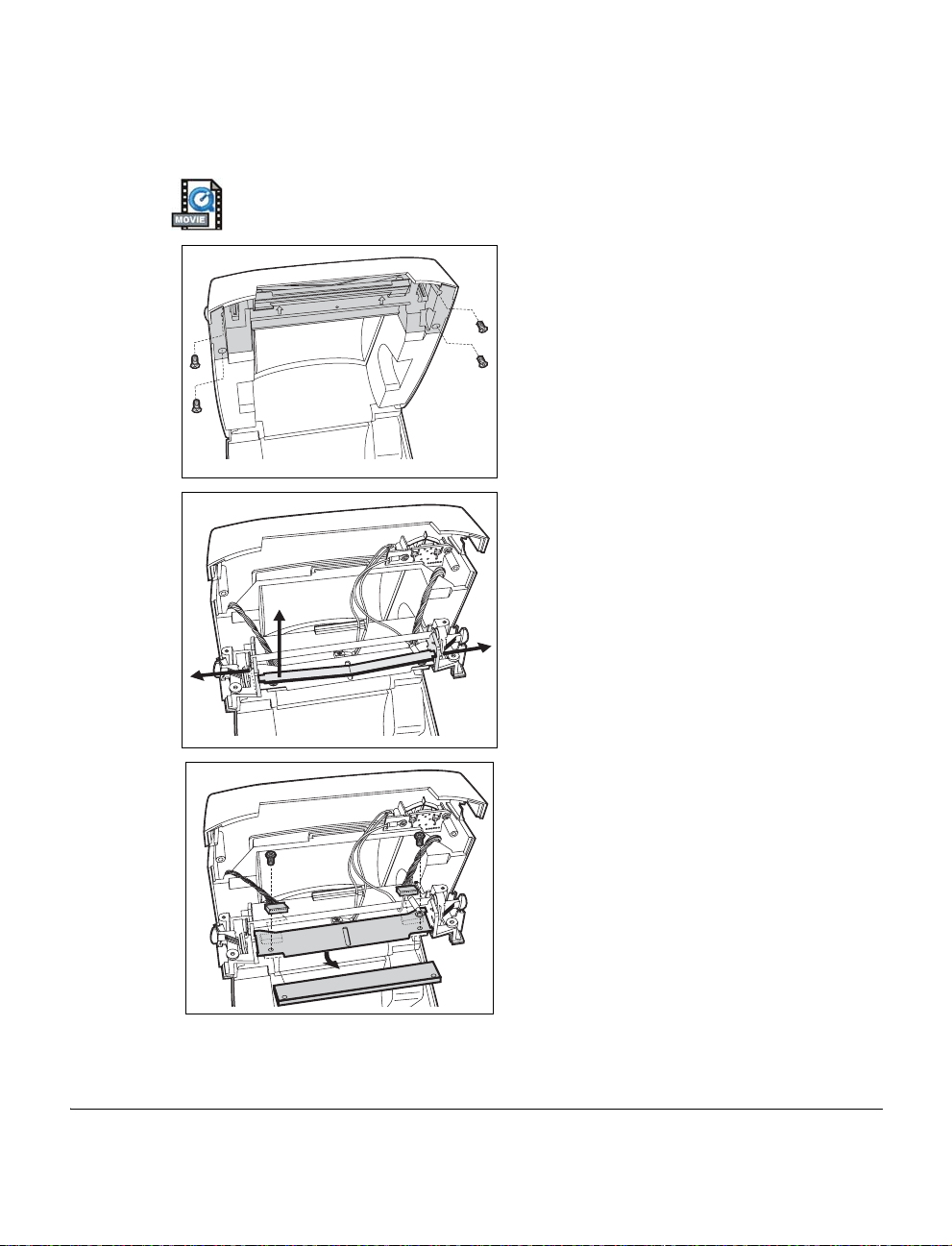
ダイレクトサーマル LP モデル
この手順のステップを始める前に、解除ボタンを前方に引いてトップカ
バーを上げプリンタを開いてください。
phead LP.mov
取り外し
1. #1 フィリップスドライバーを使い、
トップケースにラッチフレームを固定
している 4 本のねじを緩めます。
2. 印字ヘッドスプリングを掴み左に引き
ます。次に、滑らせてラッチフレーム
から抜きます。
3. 印字ヘッドから電線の束を注意深く抜
きます。
4. #1 フィリップスドライバーを使い、2
本のねじとワッシャを緩めて印字ヘッ
ドをラッチフレームとブラケットから
抜き取ります。
36 980410-071 Rev. A

LP 印字ヘッドの交換(続く)
アセンブリ
1. 印字ヘッドケーブルをラッチシャフト
の下に通し、印字ヘッドのケーブル受
口に差し込みます。
2. ねじとワッシャを交換する間、印字
ヘッドをブラケットに立てかけ、右の
ねじとワッシャを使ってアース線を取
り付けます。#1 フィリップスドライ
バーを使い、ねじを締めます。
3. 印字ヘッドスプリングの左端をラッチ
ブラケットの左側に滑り込ませます。
次に、右端をもう一方の側に滑り込ま
せます。“V” 字の角が印字ヘッドブラ
ケットの上のへこみに納まります。
4. ラッチブラケットをトップケースに対
して平行に並べて、ケーブルが曲がっ
たり、はさまれたりしないようにし
ます。
5. トップケースにラッチブラケットを固
定する 4 本のねじを入れて、#1 フィ
リップスドライバーで締めます。
6. 清浄ペンで印字ヘッドを清掃します。
用紙、リボンを装着します。電源コード
を差し込み、プリンタをオンにし、自動
またはマニュアルキャリブレーションを
実行して正常に作動するのを確かめます。
980410-071 Rev. A 37
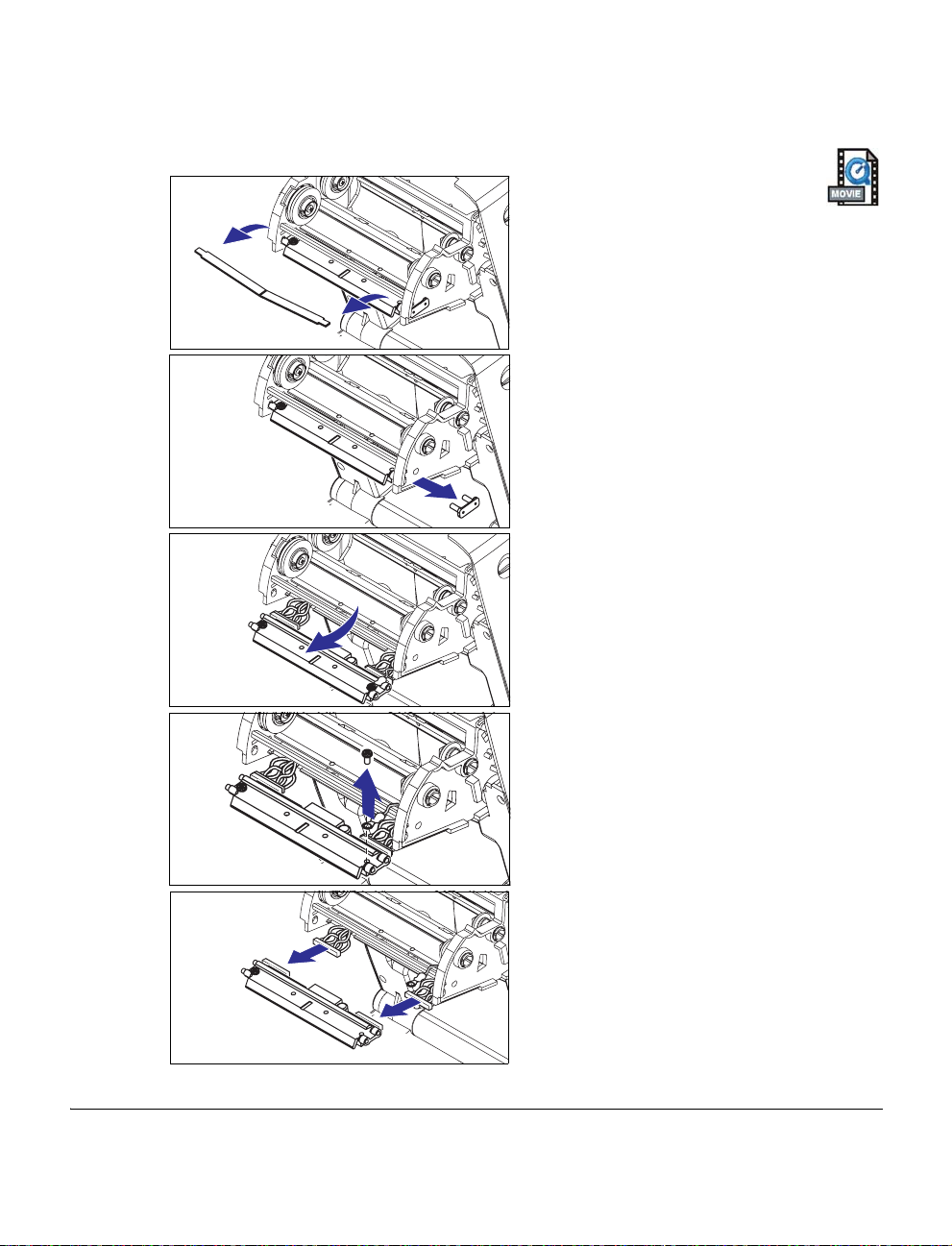
熱転写 TLP モデル
この手順のステップを始める前
に、解除ボタンを前方に引いて
pheadTLP.mov
トップカバーを上げプリンタを開いてく
ださい。キャリッジからリボンを取り出
します。
取り外し
1. 印字ヘッドスプリングを掴み左に引き
ます。次に、滑らせてキャリッジから
抜きます。
2. スプリングを利用して印字ヘッドを
キャリッジの右側からてこではじき出
します。
3. 印字ヘッドとブラケットを前に引っ張
ります。
4. #2 フィリップスドライバを使い、
アース線を留めているねじを取り外し
ます。
5. 印字ヘッド電線の両方の束をコネクタ
から抜きます。
38 980410-071 Rev. A

TLP 印字ヘッドの交換(続く)
アセンブリ
新規の印字ヘッドには、クリップとアー
スねじが取り付けられています。
1. 左と右のコネクタを黒・白の電線の束
に差し込めるように、印字ヘッドとブ
ラケットを揃えます。
2. アース線を取り付けてねじで固定しま
す。#2 フィリップスドライバーを使
い、ねじを締めます。
3. キャリッジの左側にブラケット釘を差
し込みます。
4. ブラケットの右側を揃えて、印字ヘッ
ドクリップをリボンキャリッジの右側
を通ってブラケットに差し込みます。
5. 印字ヘッドスプリングの左端をリボン
キャリッジの左側に滑り込ませます。
次に、右端をもう一方の側に滑り込ま
せます。“V” 字の角が印字ヘッドブラ
ケットの上のへこみに納まります。
6. 清浄ペンで印字ヘッドを清掃します。
用紙、リボンを装着します。電源コード
を差し込み、プリンタをオンにし、自動
またはマニュアルキャリブレーションを
実行して正常に作動するのを確かめます。
980410-071 Rev. A 39

40 980410-071 Rev. A

トラブルシュート
ステータスランプの見方
ステータス LED の状態とカラー プリンタステータス 問題解決参照番号
オフ オフ
緑色点灯 オン
黄色点滅 停止
緑色点滅 正常運転
赤色点滅 停止
緑色二回点滅 一時休止
黄色点灯 種々の状態
緑と赤が交互に点灯 サービスが必要
問題解決
1. プリンタに電源が供給されていません。
■ プリンタ電源をオンにしましたか?
■ 壁のコンセントから電源供給装置まで、電源供給装置からプリンタ
までの電源接続を調べてください。
1
2
3
4
5
6
7
8
2. プリンタはオンですが、使用されていない状態です。
■ 特に措置はいりません。
980410-071 Rev. A 41

3. プリンタの立ち上がり自己テスト (POST) が失敗しました。
■ プリンタをオンにした直後にこのエラーが発生した場合には、販売
会社にサービスを要求してください。
メモリ不足です。
■ 印刷しているときにこのエラーが発生した場合は、プリンタの電源
を切ってからまた入れてください。印刷を再開してください。
4. プリンタはデータを受信中です。
■ データの受信がすべて終了したら、ステータス LED は緑色に変わりま
す。そして、自動的にプリンタの運転が再開します。
5. 用紙かリボンが切れています。
■ ロール紙を取り付けます。ページ 46 の「マニュアルキャリブレー
ション」の説明に従ってください。次に、フィードボタンを押して印
刷を再開してください。
■ リボンを取り付けます。ページ 47 の「トラブルシュートテスト」の
説明に従ってください。次に、フィードボタンを押して印刷を再開し
てください。
印字ヘッドが開いています。
■ トップカバーを閉じてください。次に、フィードボタンを押して印
刷を再開してください。
6. プリンタが一時休止しています。
■ フィードボタンを押して印刷を再開してください。
42 980410-071 Rev. A

7. 印字ヘッドの温度が低すぎます。
■ 印字ヘッドが正常な運転温度になるまで印刷を続けてください。
印字ヘッドの温度が高すぎます。
■ 印字ヘッドが許容印刷温度に下がるまで、印刷が停止します。下
がったら、自動的にプリンタの運転が再開します。
8. フラッシュメモリがプログラムされていません。
■ プリンタを販売会社に返却してください。
980410-071 Rev. A 43

印字品質問題
ラベルに印刷されません。
■ 印刷方法に応じて正しいメディア(用紙とリボンの有無)を使わな
ければなりません。リボンなしで印刷する場合は、感熱用紙を使い
ます。リボンを使う場合は、熱転写用紙を使います。プリンタのリボ
ンセンサは、供給軸のモーションを検知します。
■ 用紙は正しく取り付けられていますか? ページ 46 の「マニュアル
キャリブレーション」 の説明に従ってください。
印刷画像が異常です。
■ 印字ヘッドが汚れています。ページ 27 の説明に従って、印字ヘッド
を清掃してください。
■ 印字ヘッドの温度が低すぎます。
■ 印刷濃度と印刷速度(あるいはその両方)を調整してください。ペー
ジ 49 の「フィードボタンモード」 の 6 フラッシュシーケンスを参照
してください。または、ZPL II プログラムガイドにある ^PR と ~SD コ
マンドを参照してください。
■ 使用中の用紙は、プリンタと不適合です。アプリケーションに適切
なメディアを必ず使用してください。常に Zebraが認証したラベルと
タグを使ってください。
ラベル上に縦線上の印刷ヌケがあります。
■ 印字ヘッドが汚れています。ページ 27 の説明に従って、印字ヘッド
を清掃してください。
■ 印字ヘッドエレメントが損傷しています。印字ヘッドを交換してく
ださい(ページ 49 のフィードボタンモードを参照してください)。
リボンセンサ設定が印刷されませんでした。
■ プリンタはダイレクトサーマル印刷にセットされています。
^XA^MTT^XZ コマンドを使って、プリンタを熱転写印刷にリセット
し、再キャリブレートしてください。
44 980410-071 Rev. A

印刷がラベルの基点から開始しないか、1 から 3 枚程ラベルが誤印
刷されます。
■ 用紙がガイドの下を通っていない可能性があります。ページ 9 の
「ロール紙の装着について」を参照してください。
■ プリンタをキャリブレートする必要があります。ページ 13 の「自動
キャリブレーション」を参照してください。
■ 正しいメディアセンサが有効になっていない可能性があります。マ
ニュアルキャリブレーションで、使用中のラベルのメディア検出方
法を選 択 します(ZPL II プログ ラ ムガイ ドの ^MN コマン ド を参
照)。
■ Label Top (^LT) コマンドがアプリケーションに対して正しくセット
されているか確認してください(ZPL IIプログラムガイドを参照)。
ラベルフォーマットが送信されていますが、プリンタで認識されま
せん。
■ プリンタは一時休止モードになっていませんか?その場合は、フィー
ドボタンを押してください。
■ ステータス LED がオンまたは点滅している場合は、ページ 41 の
「ステータスランプの見方」を参照してください。
■ データケーブルが正しくインストールされているのを確認してくだ
さい。
■ 通信上問題が発生しています。先ず、コンピュータで正しい通信
ポートが選択されているのを確認します。ページ 18 の「プリンタと
の通信」を参照してください。
980410-071 Rev. A 45

マニュアルキャリブレーション
事前に印刷されている用紙を使用する場合、またはプリンタが正しく自
動キャリブレートしない場合には、マニュアルキャリブレーションをお
勧めします。
1. 用紙が装着されているのを確かめます。
2. プリンタ電源を入れます。
3. 緑色のステータス LED フラッシュが 1 度そして 2 度点滅するまで
フィードボタンを押したままにしてください。フィードボタンを
離します。
4. 使用されているラベルの台紙に対するメディアセンサがセットさ
れます。この調整が完了すると、ラベルが印字ヘッドの位置に来
るまでロールが自動的に進みます。
5. メディアセンサ設定のプロファイル(下の例のような)が印刷され
ます。完了すると、新規の設定がメモリに保存されて、プリンタの
正常運転が可能になります。
6. フィードボタンを押します。ブランクラベルが1枚、送られます。
これが起こらない場合は、デフォルト値に戻して(ページ 49 の
「フィードボタンモード」にある 4 フラッシュシーケンスを参照)
プリンタを再キャリブレートしてください。
注: マニュアルキャリブレートを実行すると、自動キャリブレート機
能が無効になります。自動キャリブレートに戻るには、プリンタ
をデフォルト値に戻します(ページ 49 の「フィードボタンモー
ド」にある 4 フラッシュシーケンスを参照)
46 980410-071 Rev. A

トラブルシュートテスト
設定ラベルの印刷
プリンタの現在の設定リストを印刷するときは、ページ 49 の「フィー
ドボタンモード」にある 1 フラッシュシーケンスを参照してください。
再キャリブレーション
ラベルがスキップするなど、異常な兆候
が現れた場合は、プリンタを再キャリブ
レートしてください。ページ 13 の「自
動キャリブレーション」を参照してくだ
さい。
980410-071 Rev. A 47

工場デフォルト値にリセット
プリンタを工場デフォルトにリセットすると、問題が解決する場合があ
ります。ページ 49 の「フィードボタンモード」にある 4 フラッシュ
シーケンスの指示に従ってください。
通信診断
コンピュータとプリンタの間のデータ転送に問題がある場合は、プリン
タを通信診断モードにしてください。プリンタは、ホストコンピュータ
から受信したデータの ASCII 文字とそれに対応する 16 進値を印刷しま
す(前頁にサンプルを表示)。方法は、ページ 49 の「フィードボタン
モード」の電源オフモード手順を参照してください。
48 980410-071 Rev. A

フィードボタンモード
電源オフモード(通信診断モード)
プリンタの電源を切った状態で、電源をオンにしながらフィードボタンを押したまま保持します。プ
リンタは現在の設定を印刷します。ラベルを印刷したあと、プリンタは自動的に診断モードに入り、
続いて受信したすべてのリテラルデータを印刷します。(図 23 を参照) 診断モードを終了して印刷に
戻るには、プリンタの電源を切ってからまた入れます。
電源オンモード
プリンタの電源がオンでトップカバーが閉じている状態で、フィードボタンを押したまま数秒間保持
します。緑色のステータス LED が数回連続で点滅(フラッシュシーケンス)します。右の説明(フ
ラッシュシーケンスに対するアクション)は、特定の回数を点滅させてボタンを離したとき、なにが
起こるかを示します。
フラッシュシー
ケンス
(点滅回数)
*
*
**
*
**
***
*
**
***
****
*
**
***
****
*****
*
**
***
****
*****
******
7 フラッシュシーケンスの後もフィードボタンが押されたままの時は、ボタンを離しても
tmode7s.mov
無視されます。
設定ラベルを印刷します。
tmode1s.mov
メディアセンサがキャリブレートされて、メディアセンサプロファイルが印刷され
ます(ページ 46 の「マニュアルキャリブレーション」を参照)。
tmode2s.mov
通信パラメータのリセット:LED が高速で黄色と緑色に点滅している間に、フィー
ドボタンを押して離します。
tmode3s.mov
自動ボード同期化:LED が高速で黄色と緑色に点滅している間に ZPL II フォーマッ
トをプリンタに送信します。プリンタとホストが同期化されると、LED が緑色の持
続点灯に変わります。注:(オートボード同期中は、ラベルが印刷されません。)
工場デフォルト値にリセットし、自動キャリブレートして設定値をメモリに保存し
tmode4s.mov
ます。
印刷幅がキャリブレートされます。ステータスが緑色と黄色の交互に点滅してい
tmode5s.mov
る間、ラベルに矩形の積み重ねが連続で印刷されます。ボックス線がラベルの端
際に印刷されたとき、フィードボタンを押して離します。ラベルの幅と現在の通
信パラメータがメモリに保存されます。
tmode6s.mov
印刷濃度がキャリブレートされます。テスト印刷が連続で 9 枚印刷され、一番薄
い印刷から始まり一番濃い印刷で終わります。希望する明るさの画像に到達した
とき、フィードボタンを押して離します。印刷濃度がメモリに保存されます。
アクション
980410-071 Rev. A 49

50 980410-071 Rev. A

仕様
物理仕様
TLP 2844-Z
サイズ
LP 2844-Z
重さ
環境ガイドライン
作動温度
作動湿度
保管温度
保管湿度
電気仕様
印字仕様
印字密度
印刷速度
印刷幅
印刷の長さ
位置決め許容範囲
フラッシュメモリ
(最大容量)
DRAM メモリ(最
大容量)
TLP 2844-Z 3.6 ポンド / 1.6 キロ
LP 2844-Z 3.0 ポンド / 1.4 キロ
華氏 40-105 度 / 摂氏 5-40 度
10-90 パーセント、非結露
華氏 -40 − 140 度 / 摂氏 -40 − 60 度
5-90 パーセント、非結露
自動調整外部電源
インプット:100-240VAC; 50-60Hz
アウトプット 20VDC; 2.5A
インチ当たり 203 ドット / ミリ当たり 8 ドット
秒当たり 2 インチ / 51 ミリ
秒当たり 3 インチ / 76 ミリ
秒当たり 4 インチ / 102 ミリ
1.0-4.09 インチ / 25.4-104 ミリ
0.005-22 インチ / 0.125-559 ミリ
標準メモリ使用の時
水平方向:+/- 0.0591 インチ(1.5 ミリ)
垂直方向:+/- 0.0393 インチ(1.0 ミリ)
2.75MB
4MB
付録
幅 7.8 インチ / 高さ 6.8 インチ / 長さ(奥行)9.4 インチ
幅 200mm / 高さ 173mm / 長さ(奥行)240mm
幅 7.6 インチ / 高さ 6.6 インチ / 長さ(奥行)8.5 インチ
幅 193mm / 高さ 167mm / 長さ(奥行)216mm
980410-071 Rev. A 51

用紙仕様
1-4.25 インチ / 25.4-108 ミリ
幅:
長さ 0.5-22 インチ / 13-559 ミリ ( 標準メモリ使用の時 )
1-2.25 インチ / 25.4-57 ミリ(タグストック — 印刷面と送り穴のみのメ
デ
ィア)
ギャップ
厚さ 0.003-0.007 インチ / 0.08-0.18 ミリ
ロールサイズ
0.08-0.16 インチ( 2.0-4 ミリ)
推奨ギャップ 0.118 インチ / 3.0 ミリ
最大外部直径:5 インチ(127 ミリ)
内部コア直径:1 または 1.5 インチ(25.4 または 38 ミリ)オプションで大
きな内部コア直径のメディアハンガが利用可能
✔ Zebra ブランドの感熱用紙、または熱転写用紙で外巻きを使用。メディ
アは反射式(黒マスク)検出または透過式検出で、用紙形状はダイカッ
ト、ノッチ付き、または連続。
✔ ダイカットラベルでは、フルオートダイズ (full auto dies) のみ使
必要要件
用。
✔ ノッチ付きメディアは、幅 0.5 インチ(13 ミリ)、長さ 0.094 インチ
(2.5 ミリ)の切り口がロールの中央になければなりません。
✔ 反射用ラベルの黒マークは、ロールの中央に置かれていなければなりま
せん。マークの幅は 0.5 インチ(13 ミリ)、中央並びで用紙のエッジに対
して垂直。マークの長さは 0.094 インチ(2.4 ミリ)で用紙の下のエッジ
に対して平行。
特定の用途に対する必要な用紙を十分にテストしてから、大量に買い入
れてください。
TLP モデルのリボン仕様
ロールサイズ
長さ
最大外部直径:
2,900
長さ
1.3
インチ / 33ミリ
インチ / 74メートル、
1:1
メディアロール対リボン比率を提供
幅 少なくとも用紙と同じ幅
設定 インク面が外
必要要件
Zebra
ブランドリボンで外巻きを使用。
52 980410-071 Rev. A

フォント / コード仕様
✔ CG Triumvirate Bold Condensed scalable smooth (0)(太字、伸縮自在、
フォント
スムージング)
✔ Zebra フォント A-H, GS, P-V
✔ IBM Code Page 850 国際シンボル
✔ Codabar(2:1 から 3:1 の比率をサ
ポート)
✔ Code 11
✔ Code 128/USD 8(すべてのサブ
セットと UCC Case Codes でシリア
1D バーコード
2D バーコード
回転角度
リゼーションをサポート)
✔ Code 39(2:1 から 3:1 の比率をサ
ポート)
✔ Code 93
✔ EAN 8/JAN 8
✔ EAN 13/JAN 13
✔ EAN 14/UPC-A
✔ Codeblock
✔ Code 49
✔ Data Matrix
✔ MaxiCode
0°、90°、180°、270°
Zebra プログラム言語 (ZPL II
✔ ダウンロード可能のグラフィック、伸縮
自在ビットマップフォント、ラベルフォー
マット
✔ メモリエリア間(RAM とフラッシュメモリ)
でオブジェクトコピー
✔ コードページ 850 文字セット
✔ 調整可能印刷キャッシュ
✔ データ圧縮
✔ 仮想入力バッファの自動管理
✔ 自動メモリアロケーション
✔ フォーマット転換
✔ ミラーイメージを印刷
✔ 4 つの位置フィールド回転、0°、 90°、
180°、270°
✔ Industrial 2 of 5
✔ Standard 2 of 5
✔ Interleaved 2 of 5(2:1 から 3:1
の比率をサポート、Modulus 10
Check Digit)
✔ LOGMARS
✔ MSI
✔ Plessey
✔ POSTNET
✔ UPC-E
✔ UPC-EAN Extensions
✔ MicroPDF417
✔ PDF 417
✔ QRcode
®
)
✔ スルーコマンド
✔ 印刷と一時休止付きのプログラム可能な量
✔ 印刷可能な ASCII 文字で通信
✔ エラーチェックプロトコル
✔ メインフレーム、ミニコンピュータ、PC、
ポータブルデータ端末によってコントロ
ール
✔ ユーザがプログラム可能なパスワード
✔ リクエストによりホストからステータスメッ
セージ
980410-071 Rev. A 53

規格認定
Zebra Technologies Corporation 製造のダイレクトサーマルプリンタモデル
LP 2844-Z 、および熱転写プリンタモデル TLP 2844-Z, は、関連の規制に準拠して
います。
✔ 放射および感応性: FCC 15.225, FCC Part 15 Class B, RSS-210, EN300-330, EN300-683, IECS-003,
EN61000-3-2, EN61000-3-3.
✔ 安全性:UL 1950 3
rd
Ed., CSA C22.2 No. 950-95 3rd Ed., IEC950/EN60950
オプション
TLP 2844-Z LP 2844-Z
ZebraNet PrintServer II(内蔵イーサネッ
✔
トインタフェイス)
✔ 最大 12MB の総メモリ
✔ アジア用フォント
✔ リアルタイムクロック
✔ 「ピールオフモード」のディスペンサ
✔ カッター
すべての仕様は予告なしに変更されます。
✔ ZebraNet PrintServer II(内蔵イーサネッ
トインタフェイス)
✔ 最大 12MB の総メモリ
✔ アジア用フォント
✔ リアルタイムクロック
✔ 「ピールオフモード」のディスペンサ
✔ カッター
✔ 台紙なしラベル印刷
54 980410-071 Rev. A

インタフェイス
ユニバーサルシリアルバス (USB) コネクタ
下の図はプリンタの USB インタフェイスに必要なケーブル配線を表示し
ます。
ピン 信号
1
1
2
4
3
2
3
4
シェル
Vbus - N/C
D-
D+
グランド
シェルシールド
/ 排電ワイヤ
プリンタがサポートするオペレーティングシステムおよびドライバに関
しては、ソフトウェアとドキュメンテーションの CD を参照するか、ま
たは次の Zebra プリンタウェブサイトにアクセスしてください :
http://www.zebra.com
USB インタフェイスの詳細は、次の USB ウェブサイトにアクセスしてく
ださい。
Http://www.usb.org
980410-071 Rev. A 55

パラレルインタフェイス
このインタフェイスポートから利用できる最大の電流は、合計 0.75 ア
ンペアを超えることはありません。
ピン番号 説明
1 NStrobe/Host Clk
2-9 データビット 1-8
10 nACK/PtrClk
11 Busy/Per Busy
12 PError/ACK Dat Req.
13 Select/Xflag
14 NAuto Fd/Host Busy
15 使用されていない
16-17 グランド
18 +5V @ 0.75A ヒューズ
19-30 グランド
31 nInit
32 NFault/nData Avail.
33-34 使用されていない
35 +5Vから1.8Kオーム抵抗器
36 NSelectin/1284 active
56 980410-071 Rev. A

イーサネットネットワーク用 ZebraNet® PrintServer II
このインタフェイスは、RJ-45 直通ケーブルタイプを使います。次の
テーブルは、ピン配列割り当てを示します。
信号 ピン ピン 信号
Tx+ 11Tx+
Tx- 22Tx-
Rx+ 33Rx+
--- 44---
--- 55---
Rx- 66Rx-
--- 77---
--- 88---
ピン 4
Pin 4
Pin 3
ピン 3
Pin 2
ピン 2
Pin 1
ピン 1
ピン 5
Pin 5
ピン 6
Pin 6
ピン 6
ピン 7
Pin 7
Pin 8
ピン 8
プリンタの
Looking into the Printer’s
RJ-45 モジュラコネクタ断面図
RJ-45 Modular Connector
このインタフェイスの詳細は、ZebraNet
Networks Installation and Operation Guide
ンストールとオペレーションガイド)
ください。
980410-071 Rev. A 57
®
PrintServer II
(イーサネットネットワークのイ
(部品番号 46716L)を参照して
TM
のE
thernet

シリアル (RS-232) コネクタ
ピン番号 説明
1
2
3
4
5
6
7
8
9
使用されていない
RXD(データ受信)プリンタにインプット
(データ送信)プリンタからのアウトプット
TXD
DTR (data terminal ready) プリンタからのアウトプット — ホストから
のデータ送信を可能にする信号
シャシグランド
DSR (data set ready) プリンタにインプット
RTS (request to send) プリンタからのアウトプット ⎯ プリンタがオン
の場合は、常に有効状態になっている
使用されていない
+5V @ 0.75A ヒューズ
シリアル / パラレルポートから利用できる最大の電流は、合計
0.75 アンペアを超えることはありません。
XON/XOFF 接続手順が選択されると、データフローは ASCII コントロール
コードの DC1 (XON) と DC3 (XOFF) で制御されます。DTR コントロール
リード線は無効になります。
DTE デバイスの相互接続 — プリンタはデータ端末機 (DTE) として設
定されます。プリンタを他の DTE デバイス(パソコンのシリアルポート
など)に接続するには、RS-232 ヌルモデム(交差)ケーブルを使いま
す。図 31 は、必要なケーブル接続を示します。
DCE デバイスの交互接続
—
プリンタを RS-232 インタフェイス経由で
モデムなどデータ通信機 (DCE) と接続する場合は、標準
RS-232(直通)インタフェイスケーブルを使います。図 32 はこのケーブ
ルに必要な接続を示します。
58 980410-071 Rev. A
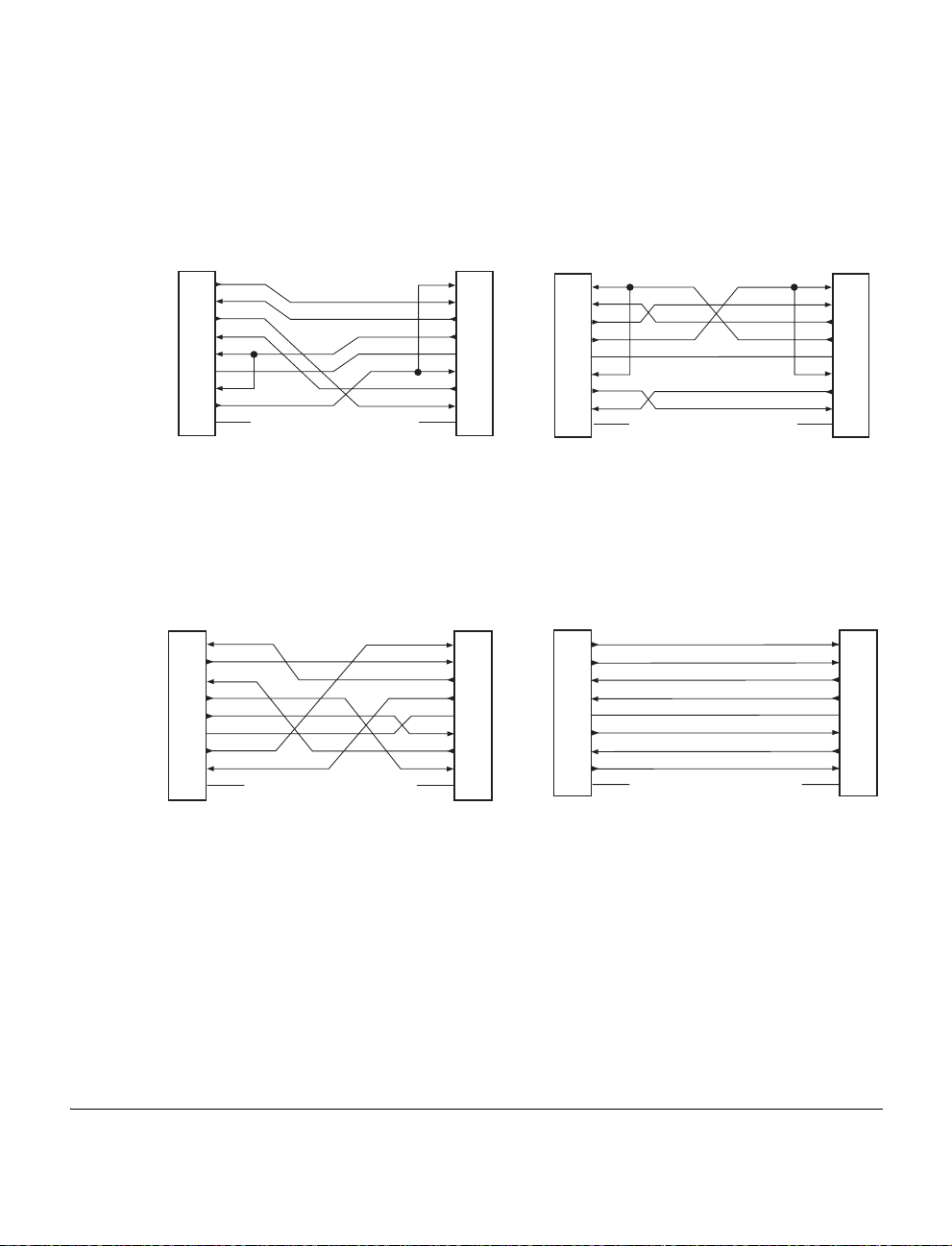
プリンタを DTE デバイスに接続
Connecting the Printer to a DTE Device
DB-25S
DB-25S
コネクタ
Connector
DTE デバイス (PC) へ
to DTE Device (PC)
TXD
2
RXD RXD
3
RTS
4
CTS
5
DSR
6
GND
7
DCD
8
DTR
20
22
DB-9P
DB-9P
コネクタ
Connector
プリンタへ
to Printer
DCD
1
2
TXD
3
DTR
4
GND
5
DSR
6
RTS
7
CTS
8
9
プリンタを DCE デバイスに接続
Connecting the Printer to a DCE Device
DB-25S
DB-25S
コネクタ
Connector
DCE デバイスへ
to DCE Device
RXD
2
TXD
3
CTS
4
RTS
5
DTR
6
GND
7
DCD
8
DSR
20
22
DB-9P
DB-9P
コネクタ
Connector
プリンタへ
to Printer
DCD
1
RXD
2
TXD
3
DTR
4
GND
5
DSR
6
RTS
7
CTS
8
9
DB-9S
DB-9S
コネクタ
Connector
DTE デバイス (PC) へ
to DTE Device (PC)
DCD
1
2
3
4
5
6
RTS
7
CTS
8
9
DB-9S
DB-9S
コネクタ
Connector
to DCE Device
DCE デバイスへ
DCD
1
TXD
2
RXD
3
DSR
4
5
DTR
6
CTS
7
RTS
8
9
DB-9P
DB-9P
コネクタ
Connector
to Printer
プリンタへ
DCD
1
RXDRXD
2
TXDTXD
3
DTRDTR
4
GNDGND
5
DSRDSR
6
RTS
7
CTS
8
9
DB-9P
DB-9P
コネクタ
Connector
to Printer
プリンタへ
DCD
RXD
TXD
DTR
GNDGND
DSR
RTS
CTS
1
2
3
4
5
6
7
8
9
980410-071 Rev. A 59

60 980410-071 Rev. A

索引
D
DCE デバイスの相互接続 . . . . . . 58
DTE デバイスの相互接続 . . . . . . 58
F
FCC(連邦通信委員会) . . . . . . iii
L
LP プリンタ . . . . . . . . . 26, 36
P
PrintServer II . . . . . . 17, 18, 57
T
TLP プリンタ . . . . . . . . . . . 38
U
UL . . . . . . . . . . . . . . . . 54
USB インタフェイス . . . . . . . 17
USB 通信 . . . . . . . . . . . . . 18
Z
ZebraNet . . . . . . . . . 17, 18, 57
ZPL II . . . . . . . . . . . . . . 53
い
イーサネットインタフェイス . . . . 17
イーサネットネット
ワーク . . . . . . . . . 17, 18, 57
印刷仕様 . . . . . . . . . . . . . 51
印刷速度 . . . . . . . . . . . . . 20
印刷幅 . . . . . . . . . . . . . . 20
印刷幅、調整 . . . . . . . . . . . 49
印刷濃度 . . . . . . . . . . . . 20
印刷濃度、調整 . . . . . . . . . . 49
印刷モード . . . . . . . . . . . . 7
印字品質 . . . . . . . . . . . . 44
印字ヘッド . . . . . . . . . . . . 4
印字ヘッドの清掃 . . . . . 27, 37, 39
印字ヘッドの取替え . . . . . . 35, 38
イン タフェイス. . . . . . . . . . 16
USB . . . . . . . . . . . . . 17
イーサネット . . . . . . . . . 17
シリアル . . . . . . . . . . . 17
パラレル . . . . . . . . . . . 17
インタフェイスコネクタ . . . . . . 3
え
円筒コネクタ . . . . . . . . . . . 8
お
オプション . . . . . . . . . . . 21
か
解除ボタン . . . . . . . . . . . . 3
ガイド、用紙 . . . . . . . . . . 10
外部長、用紙 . . . . . . . . . . . 9
カッター . . . . . . . . . . . . . 25
カバーロック . . . . . . . . . . . 4
環境ガイドライン . . . . . . . . . 51
関連ドキュメント . . . . . . . . . 6
き
キャリブレーション
自動 . . . . . . . . . . . . 13
マニュアル . . . . . . . . . . 46
け
ケーブル . . . . . . . . . . . . . 16
980410-071 Rev. A 61

こ
工場デフォルトにリセット . . 48, 49
台紙なしラベル . . . . . . . . . . 26
ダイレクトサーマル方式 . . . . 26, 36
さ
差し込み、電源 . . . . . . . . . . 8
作動 . . . . . . . . . . . . . . 21
サーマル印刷 . . . . . . . . . . . 21
し
自動キャリブレーション . . . . . . 13
自動ボード . . . . . . . . . . . 18
消耗品 . . . . . . . . . . . . . . 22
消耗品の取替え . . . . . . . . . . 22
消耗品ロール . . . . . . . . . . . 11
商標 . . . . . . . . . . . . . . iii
潤滑油 . . . . . . . . . . . . . . 29
シリアルインタフェイス . . . . . 17
シリアルコネクタピンアウト . . . . 58
シリアル通信 . . . . . . . . . . . 18
シリアルパラメータ、デフォルト . . 19
す
スイッチ、電源 . . . . . . . . . 14
ステータス LED . . . . . . . . . . 41
ステータスランプ . . . . . . . 3, 14
スペア . . . . . . . . . . . . . . 30
せ
清掃 . . . . . . . . . . . 27, 37, 39
設定ラベル . . . . . . . . . . 15, 47
そ
操作方法 . . . . . . . . . . . . . 14
損傷の通知 . . . . . . . . . . . . 6
た
台紙なし . . . . . . . . . . . . . 26
台紙なしメディア用プラテン . . . . 29
ち
著作権 . . . . . . . . . . . . . iii
つ
通信 . . . . . . . . . . . . . . . 18
通信診断 . . . . . . . . . . . . . 48
通信設定 (^SC) . . . . . . . . . . 19
使ってみよう . . . . . . . . . . . 7
て
ディスペンサ . . . . . . . . . . 23
テストラベル . . . . . . . . . . 15
電圧 . . . . . . . . . . . . . . . 8
電源供給装置 . . . . . . . . . . . 8
電源スイッチ . . . . . . . . . 3, 14
電源の取り付け . . . . . . . . . . 8
と
ドキュメント、関連 . . . . . . . . 6
トップカバー、閉じる . . . . . . . 5
トップカバー、開く . . . . . . . . 3
トラブルシュートテスト . . . . . . 47
取替え . . . . . . . . . . . . 36, 38
取り付け、用紙 . . . . . . . . . . 9
に
認定機関 . . . . . . . . . . . . . 54
ね
熱 - 転写 . . . . . . . . . . . . . 38
熱転写 . . . . . . . . . . . . . . 22
は
バーコード . . . . . . . . . . . 53
パラレル . . . . . . . . . . . . 17
パラレルインタフェイス . . . . . . 56
62 980410-071 Rev. A

パラレル通信 . . . . . . . . . . . 18
ひ
開く . . . . . . . . . . . . . . . 3
ピールモード . . . . . . . . . . . 23
ピールオフモード . . . . . . . . . 4
ピンアウト
イーサネット . . . . . . . . . 57
シリアル . . . . . . . . . . . 58
パラレル . . . . . . . . . . . 56
ユニバーサルシリアルバス . . . 55
品質問題 . . . . . . . . . . . . . 44
ふ
ファンフォールドメディア . . . . 24
フィードボタン . . . . . . . . 3, 14
フィードボタンモード . . . . . . . 49
フォント . . . . . . . . . . . . 53
物理特性 . . . . . . . . . . . . . 51
部品図 . . . . . . . . . . . . . 31
部品リスト . . . . . . . . . . . . 30
プラテン、清掃 . . . . . . . . . . 29
プラテン、台紙なし用 . . . . . . . 26
プラテン、取替え . . . . . . . . . 34
プリンタの検査 . . . . . . . . . . 3
プリンタの再キャリブレート . . . . 47
プリンタをデフォルト値に戻す . . . 48
プリンタを閉じる . . . . . . . . . 5
プログラム言語 . . . . . . . . . . 53
ま
巻取コア . . . . . . . . . . . . 11
マニュアルキャリブレーション . . . 46
め
メンテナンス . . . . . . . . . . . 27
ゆ
ユニバーサルシリアルバス . . . . . 18
よ
用紙 . . . . . . . . . . . . . . . 24
用紙、外部長 . . . . . . . . . . . 9
用紙ガイド . . . . . . . . . . 4, 10
用紙仕様 . . . . . . . . . . . . . 52
用紙の取り付け . . . . . . . . . . 9
ら
ランプ、ステータス . . . . . . . . 14
り
リセット、工場デフォルトに . 48, 49
リボン . . . . . . . . . . . . . 22
リボン、装着 . . . . . . . . . . . 11
リボンキャリッジ . . . . . . . . . 4
リボン仕様 . . . . . . . . . . . . 52
リボンセンサ印刷 . . . . . . . . . 44
リボンの取り付け . . . . . . . . . 11
ろ
ロックダウンねじ . . . . . . . 4, 24
ほ
方法、操作 . . . . . . . . . . . . 14
ボタン、フィード . . . . . . . . 14
ボックスの中味 . . . . . . . . . . 2
ホルダ、用紙 . . . . . . . . . . . 4
980410-071 Rev. A 63

64 980410-071 Rev. A


